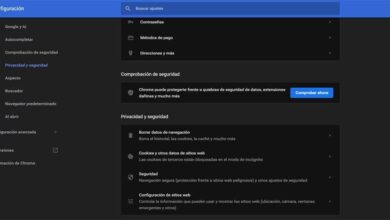Ajoutez des effets et personnalisez vos GIF animés gratuitement avec Instagiffer
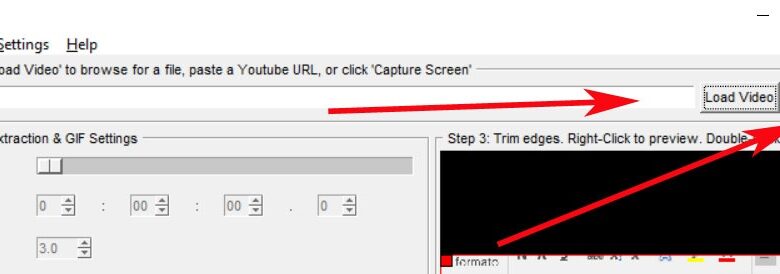
En ces temps, il est plus que possible que nous ayons de nombreuses animations au format GIF stockées sur le PC. Eh bien, nous allons vous montrer un moyen simple de leur donner une touche différente et de les personnaliser avant de les partager avec d’autres.
Cela nous sera d’une grande aide lors de la création de nos propres GIF originaux , ou pour changer l’apparence de nombreux qui fonctionnent déjà sur Internet . Et est-ce que ces éléments sont devenus courants dans de nombreuses plates-formes et services en ligne . Nous entendons par là les réseaux sociaux populaires ou les applications de messagerie instantanée.
C’est pourquoi et en raison de son utilisation répandue, que dans ces lignes nous parlerons d’une application permettant de personnaliser facilement ces fichiers . Il faut tenir compte du fait que, principalement en raison de son énorme utilisation, pouvoir avoir son propre contenu original à partager est une priorité pour de nombreux utilisateurs. C’est pourquoi ils utilisent parfois des applications spécifiques qui nous aident dans ces tâches.
C’est le cas de l’ outil gratuit dont nous allons parler ci-dessous pour vos GIF animés . Plus précisément, nous nous référons à l’application gratuite appelée Instagiffer (https://instagiffer.com/), une solution qui, entre autres, nous permettra d’ajouter des effets à ces fichiers d’animation. De cette manière et afin de les personnaliser, nous aurons la possibilité d’appliquer des effets tels qu’un niveau de flou , de luminosité, de ton sépia, etc.
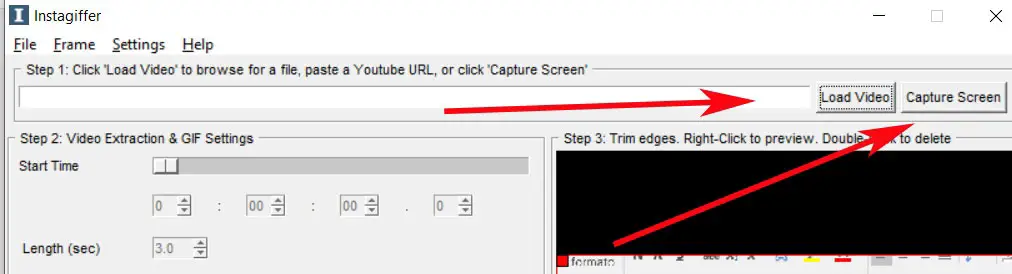
Ainsi, une fois que nous avons apporté les modifications pour que le GIF animé ressemble à un autre, nous pouvons enregistrer le fichier de sortie avec les modifications appliquées et le partager. De plus, nous pouvons faire tout cela de manière simple et intuitive, de sorte que le programme puisse être utilisé par n’importe qui.
Personnalisez vos GIF animés avant de les partager sur les réseaux sociaux
Par conséquent, pour atteindre cet objectif que nous commentons, la première chose sera de télécharger le programme en tant que tel. Ainsi, nous pouvons l’installer sur Windows , ou utiliser la version portable qui nous est également disponible. Une fois exécuté, nous devrons charger le contenu multimédia avec lequel nous voulons travailler, bien que nous ayons la possibilité d’en créer un nouveau dès maintenant.
Pour ce faire, nous pouvons prendre une capture d’écran à ce moment-là pour créer une nouvelle animation à personnaliser , le tout à partir du bouton «Capture d’écran». Une fois que le contenu animé a été téléchargé ou capturé avec Instagiffer , nous commencerons par les tâches de personnalisation. Pour cela, nous allons nous concentrer sur l’intégration de certains des effets numériques que le programme met entre nos mains.
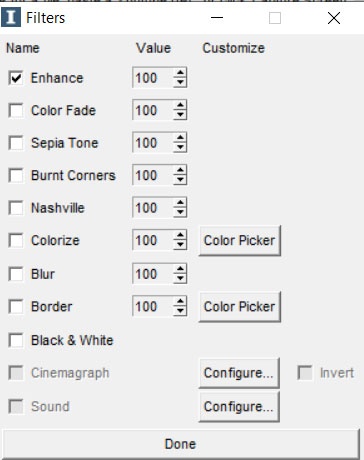
Pour accéder à cette section, il suffit de cliquer sur le bouton qui se trouve dans la partie inférieure gauche de l’interface, «Ouvrir le panneau d’effets». A ce moment, une nouvelle fenêtre apparaîtra avec tous les effets numériques que nous pouvons appliquer au GIF animé ainsi qu’un niveau de pourcentage pour chacun d’eux. De cette façon, nous aurons une grande variété de changements possibles à appliquer pour personnaliser l’animation au maximum. Une fois les modifications terminées, nous pouvons enregistrer le nouveau GIF pour le partager ultérieurement si nous le souhaitons.